(TNO) Sự tiện lợi của tính năng hình ảnh và video trên iCloud được thể hiện khi bạn sử dụng nhiều thiết bị của Apple, như iPhone, iPad hoặc một máy Mac. Ý tưởng của tính năng này chính là sau khi bạn chụp ảnh bằng iPhone, hoặc sao chép ảnh vào máy Mac, chúng sẽ được đồng bộ hóa và bạn có thể nhìn thấy nó trong bất cứ thiết bị nào của Apple được đăng nhập bằng tài khoản iCloud.
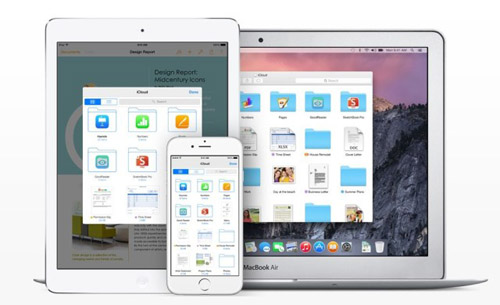 iCloud Sharing cho phép đồng bộ hóa hình ảnh và video trên các thiết bị của Apple iCloud Sharing cho phép đồng bộ hóa hình ảnh và video trên các thiết bị của Apple |
Với tính năng này, nó sẽ loại bỏ sự cần thiết trong việc nhập khẩu hoặc gửi hình ảnh của bạn đến các thiết bị khác. Đơn giản chỉ cần cung cấp cho nó một ít thời gian để hình ảnh được tải lên và tải về máy tính Mac, iPad, iPhone hoặc iPod một cách tự động.
Vô hiệu hóa hoặc tinh chỉnh tính năng iCloud Sharing
Đôi khi bạn không muốn sử dụng iCloud để đồng bộ hóa hình ảnh vì một lý do nào đó, chẳng hạn như tính riêng tư, hoặc bạn có ít thiết bị để chia sẻ. Để thực hiện điều này, bạn hãy mở tùy chọn hệ thống trong iCloud.
Một khi mở iCloud ra, bạn sẽ thấy rất nhiều sự lựa chọn, bao gồm những lựa chọn để tắt khả năng đồng bộ của nó với iCloud, hoặc vô hiệu hóa hoàn toàn bằng cách bỏ chọn tất cả. Để tùy biến các lựa chọn theo ý thích, bạn hãy nhấp vào nút Options, sẽ thấy 3 lựa chọn hiện ra trong màn hình.
Vô hiệu hóa hoặc tinh chỉnh tính năng iCloud Sharing
Đôi khi bạn không muốn sử dụng iCloud để đồng bộ hóa hình ảnh vì một lý do nào đó, chẳng hạn như tính riêng tư, hoặc bạn có ít thiết bị để chia sẻ. Để thực hiện điều này, bạn hãy mở tùy chọn hệ thống trong iCloud.
Một khi mở iCloud ra, bạn sẽ thấy rất nhiều sự lựa chọn, bao gồm những lựa chọn để tắt khả năng đồng bộ của nó với iCloud, hoặc vô hiệu hóa hoàn toàn bằng cách bỏ chọn tất cả. Để tùy biến các lựa chọn theo ý thích, bạn hãy nhấp vào nút Options, sẽ thấy 3 lựa chọn hiện ra trong màn hình.
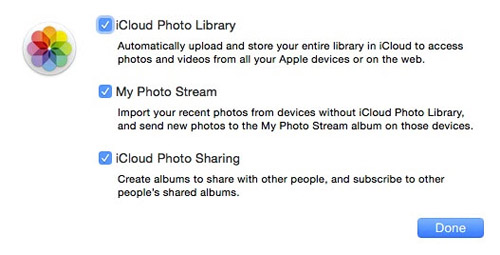 Các lựa chọn có sẵn để tinh chỉnh iCloud Các lựa chọn có sẵn để tinh chỉnh iCloud |
- iCloud Photo Library: Khi tắt chức năng này đi, máy của bạn sẽ không còn hỗ trợ tính năng đồng bộ hóa hình ảnh và video đến iCloud. Về cơ bản, hình ảnh và video của bạn bây giờ sẽ được lưu trữ bên trong thiết bị, có nghĩa nó sẽ không được tự động sao lưu lên đám mây trừ khi bạn di chuyển thư viện hình ảnh của bạn vào một thư mục điện toán đám mây (Dropbox, OneDrive...).
- My Photo Stream: Bạn có thể truy cập vào My Photo Stream không chỉ từ máy Mac mà còn có thể từ máy tính Windows, iPod, iPad, iPhone, Apple TV... Khi tắt chức năng này, hình ảnh trên máy Mac của bạn sẽ không còn được chia sẻ với bất kỳ thiết bị liên kết.
- My Photo Stream: Bạn có thể truy cập vào My Photo Stream không chỉ từ máy Mac mà còn có thể từ máy tính Windows, iPod, iPad, iPhone, Apple TV... Khi tắt chức năng này, hình ảnh trên máy Mac của bạn sẽ không còn được chia sẻ với bất kỳ thiết bị liên kết.
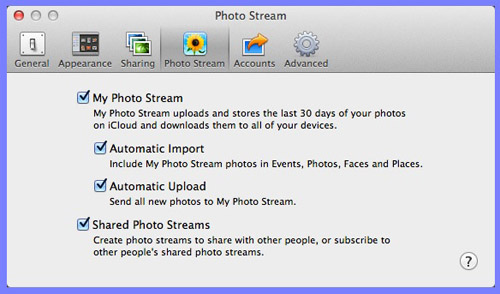 My Photo Stream hỗ trợ đồng bộ hóa hình ảnh lên iCloud trong vòng 30 ngày My Photo Stream hỗ trợ đồng bộ hóa hình ảnh lên iCloud trong vòng 30 ngày |
Điều quan trọng là, các tùy chọn trên sẽ ảnh hưởng đến khả năng tải lên và chia sẻ hình ảnh hoặc video của toàn bộ hệ thống, bởi chúng chỉ còn lưu trữ trên bộ nhớ trong của máy. Và nếu bạn không thực hiện các giải pháp sao lưu như với Time Machine hoặc phương pháp khác, nếu thiết bị bị hư hỏng bạn có thể mất mọi thứ.
Tốt nhất, bạn hãy xem xét kỹ việc kích hoạt tính năng iCloud Photo Library cho đến khi chắc chắn rằng mình đã có giải pháp sao lưu dự phòng vững chắc.
Tiến hành thiết lập cho ứng dụng Photos
Cuối cùng, nếu bạn đang sử dụng ứng dụng Photos, bạn sẽ nhận được thêm nhiều lựa chọn liên quan đến iCloud mà bạn có thể muốn tìm hiểu. Mở ứng dụng, truy cập vào phần Preferences, nhấp vào tab iCloud và bạn sẽ thấy sự khác biệt ngay lập tức.
Ngoài My Photo Stream và iCloud Photo Sharing, bạn còn thấy dưới mục iCloud Photo Library có nhiều hơn nữa các lựa chọn mà ở đó bạn có thể lựa chọn các thao tác phù hợp.
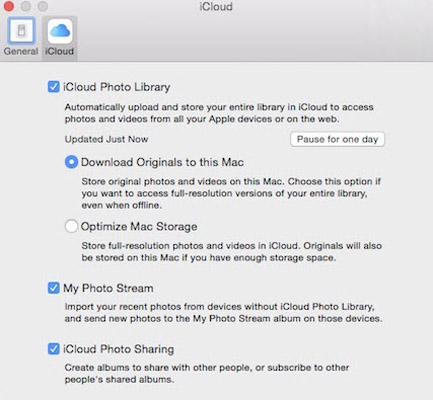 Bạn có thể mở rộng thêm các lựa chọn đồng bộ trên iCloud Photo Library Bạn có thể mở rộng thêm các lựa chọn đồng bộ trên iCloud Photo Library |
Bạn có thể tiến hành ra lệnh tạm dừng chức năng đồng bộ hóa trong một ngày nhất định bằng cách nhấn vào nút Pause for one day. Dưới nó, bạn sẽ có hai lựa chọn về cách hình ảnh và video được lưu trữ trên máy Mac (cho phép tải bản gốc để truy cập đến các hình ảnh ở chất lượng độ phân giải đầy đủ, hoặc bạn có thể giữ độ phân giải đầy đủ trên iCloud, trong khi các hình ảnh tải về thiết bị ở độ phân giải thấp hơn để đảm bảo không gian lưu trữ).


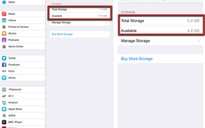

Bình luận (0)